iPad 不会更新 [4 个主要步骤]
 更新于 欧丽莎 / 14年2024月09日30:XNUMX
更新于 欧丽莎 / 14年2024月09日30:XNUMX嗨,大家好!我男朋友通知我,我们的 iPad 已发布新的 iPadOS 版本。我非常兴奋,直到我发现我的 iPad 没有更新。我不知道发生了什么,因为这是我第一次遇到这个问题。为什么我的 iPad 不更新?请告诉我我使用的 iPad 发生了什么情况。任何帮助和建议将不胜感激。提前非常感谢!
不更新的iPad将会错过苹果即将发布的新功能。既然您联系我们,就没有什么可担心的了!我们列出了您可以执行的 4 个主要程序。请向下滚动查看它们。继续前行。
![iPad 不会更新 [4 个主要步骤]](https://www.fonelab.com/images/ios-system-recovery/ipad-wont-update/ipad-wont-update.jpg)

指南清单
第 1 部分:如何修复 iPad 无法通过重新启动进行更新的问题
可能有因素导致iPad无法更新;其中一些是操作系统中的错误和故障。这个问题并不新鲜,而且可能会突然出现。好处是这个过程只需要 iPad 上的物理按钮。
如果您不知道,iPad 有 2 种型号,具体取决于其包含的可用按钮:带 Home 按钮的 iPad 和不带 Home 按钮的 iPad。首先,您必须弄清楚您的型号并按照下表中的步骤操作 强制重启你的 iPad.
| 型号 | 工艺 |
| 带主页按钮 | 按住 iPad 侧面的顶部按钮,直到看到“关机”滑块。切换它可以快速关闭 iPad。请再次打开 iPad。您只需按顶部按钮,直到屏幕显示 Apple 徽标即可。 |
| 没有主页按钮 | 按住 iPad 侧面的音量按钮,直到看到“关机”滑块。切换它可以快速关闭 iPad。请再次打开 iPad。您只需按顶部按钮,直到屏幕显示 Apple 徽标即可。 |
第 2 部分:如何通过重置网络设置修复 iPad 无法更新的问题
iPad 软件更新需要您使用互联网连接。如果没有,则无法执行该过程。此外,建议最快的人快速执行该过程。但是,网络设置的错误自定义可能会影响您的互联网连接,从而导致上述问题。
如果是这种情况,您可以 重置 iPad 上的网络设置。该过程很快,您无需下载相关工具即可执行。请注意,重置网络设置并将其恢复为默认状态后,您将无法撤消此过程。
您想知道这个过程是如何进行的吗?请按照以下详细步骤操作。继续前行。
去 个人设置 iPad 上的应用程序。之后在主界面左侧向下滑动,选择 其他咨询 按钮。其他选项将显示在右侧。之后,选择 转移或重置 iPad 按钮。 之后您将被引导至新界面。
选择 重设 屏幕底部的图标。之后,将显示 5 个选项。在所有这些中,请选择 重置网络设置 按钮。 iPad 将加载几秒钟来处理该操作。完成后,您可以尝试将 iPad 连接到最快的互联网连接以开始更新软件版本。
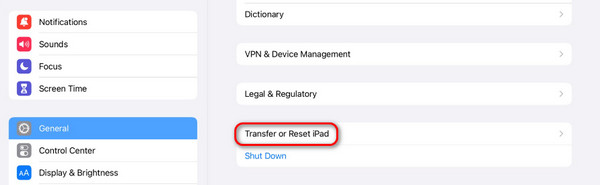
第 3 部分:如何通过联系 Apple 支持来修复 iPad 无法更新的问题
如果故障排除步骤未能成功解决问题,您可以联系 Apple 支持以获得有关问题的帮助。这些专业人士肯定可以解决您 iPad 上的问题,但您无法更新它。您可以访问苹果设备技术人员的官方网页:https://support.apple.com/en-ph。
由于网站会为您提供帮助,因此该过程将很容易。您只需从您的 iPad 和您的设备输入所需的信息。创建票证并等待 Apple 支持团队的更新,了解您下一步要做什么。
第 4 部分. 如何修复 iPad 无法使用 FoneLab iOS System Recovery 更新的问题
寻求 Apple 支持来解决 iPad 上发生的问题可能会花费相当大的费用。为什么不尝试使用 FoneLab iOS系统恢复?该工具提供 2 种修复模式,只需点击几下即可修复 50 多种 iPadOS 和其他 iOS 设备:标准模式和高级模式。
FoneLab使您可以将iPhone / iPad / iPod从DFU模式,恢复模式,Apple徽标,耳机模式等修复到正常状态而不会丢失数据。
- 修复禁用的iOS系统问题。
- 从禁用的iOS设备中提取数据,而不会丢失数据。
- 它是安全且易于使用的。
此外,它还支持多种可能因iPad无法更新而导致的场景。它包括错误、故障等等。您想知道如何使用它吗?请按照以下详细步骤操作。
通过选择下载该工具 免费下载 图标。设置它并随后启动它。

点击 Start 开始 按钮。之后,通过 USB 线连接 iPad。
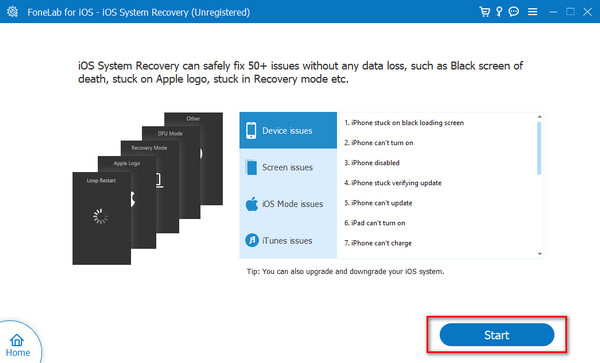
选择一种软件修复模式。阅读它们的描述以了解它们的功能。稍后,单击 确认 按钮继续。
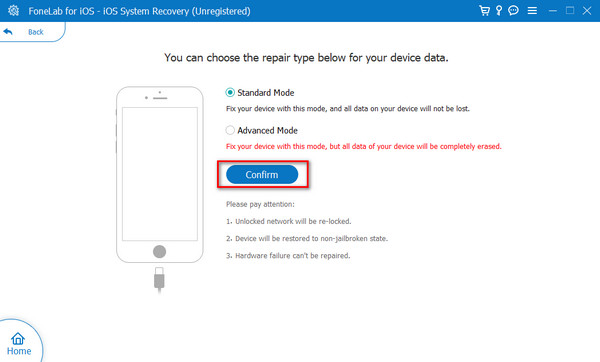
按照屏幕上的说明进行探索 如何将 iPad 置于恢复模式。 稍后,单击 优化 or 维修 按钮开始修复 iPad 问题。
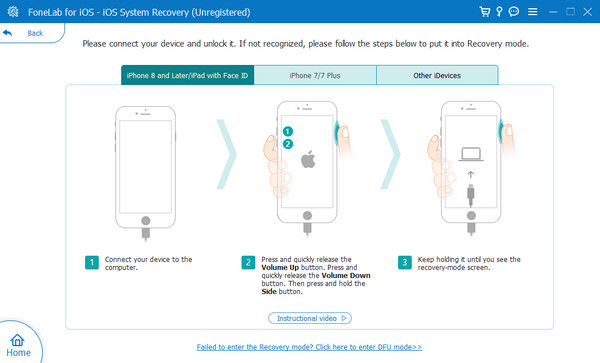
FoneLab使您可以将iPhone / iPad / iPod从DFU模式,恢复模式,Apple徽标,耳机模式等修复到正常状态而不会丢失数据。
- 修复禁用的iOS系统问题。
- 从禁用的iOS设备中提取数据,而不会丢失数据。
- 它是安全且易于使用的。
第 5 部分. 有关如何修复 iPad 无法更新的常见问题解答
如何检查我的 iPad 是否与最新更新兼容?
您可以使用设备上的任一网络浏览器查看 Apple 的官方网站。您只需输入您的iPad型号即可;将显示其支持的 iPadOS 版本。或者,您可以使用 个人设置 iPad 上的应用程序。之后,选择 其他咨询 按钮并按照 按钮。稍后,如果 iPad 有更新,您将在屏幕上看到它。
是否可以使用蜂窝数据更新我的 iPad?
是的。您可以使用蜂窝数据更新 iPad 的软件版本。但是,不建议蜂窝数据计划有限的用户使用。原因是更新包含的文件大小比您预期的要大。此外,蜂窝数据比 Wi-Fi 网络慢得多。如果是这样,与 Wi-Fi 网络相比,更新过程将花费您太多的时间。
这就是解决新旧 iPad 无法轻松更新的问题。这篇文章介绍了解决上述问题的 4 个主要程序。您发现什么方法最简单?我们希望是这样 FoneLab iOS系统恢复!除了上述问题外,它还可以修复 iPad 上的 50 多种故障。您对该主题还有更多疑问吗?请不要忘记将它们放在下面的评论部分来加入我们的讨论。谢谢你!
FoneLab使您可以将iPhone / iPad / iPod从DFU模式,恢复模式,Apple徽标,耳机模式等修复到正常状态而不会丢失数据。
- 修复禁用的iOS系统问题。
- 从禁用的iOS设备中提取数据,而不会丢失数据。
- 它是安全且易于使用的。
